На вашем компьютере могут быть продукты Adobe, такие как After Effects и Illustrator, которые вы хотите удалить. Однако Windows рассматривает приложения Adobe как свои приложения Metro или как вредоносные программы, которые не могут быть удалены обычным образом. Здесь я покажу вам, как удалить приложения Adobe Creative Cloud с вашего ПК с Windows 10.
Проблемы с продуктами Adobe CC
Приложения Adobe Creative Commons очень полезны, но они занимают много ресурсов и занимают много места на вашем ПК. Фоновые процессы потребляют много ресурсов ЦП и памяти, что замедляет работу компьютера и повышает нагрузку на оборудование.
Вы также должны были столкнуться с трудностями при удалении этих приложений из меню запуска. После того, как вы отключите их в своих автозагрузочных приложениях, эти приложения каким-то образом снова будут добавлены в список, и при запуске они потребляют много ресурсов и замедляют работу ПК.
Как удалить Adobe Creative Cloud?
Вы можете удалить такие упрямые приложения из безопасного режима. Но есть и другие альтернативы. самый простой из них — от поставщика проблем, т. е. Adobe.
Это приложение для очистки называется Adobe Creative Cloud Cleaner Tool. Это легкое приложение от Adobe, предназначенное для точной очистки записей установки приложений Creative Cloud или Creative Suite, которые могли быть повреждены.
Это также может помочь вам подключиться к серверам Adobe, если у вас возникнут проблемы с подключением к ним. Это делается путем удаления поврежденных записей файла хоста, которые могли блокировать доступ к приложениям и серверам Adobe.
Чтобы удалить оставшиеся файлы из приложений Adobe, выполните следующие действия.
- Сделайте резервную копию ваших плагинов и файлов данных, которые вы можете восстановить позже.
- открыто Панель управления. Перейти к Программы и особенности.
- Удалите Creative Cloud или приложения Creative Suite из списка, который откроется позже.
- Следуйте инструкциям на экране очень тщательно, чтобы завершить удаление.
- Перезагрузите компьютер.
- Скачать Инструмент Adobe Creative Cloud Cleaner по следующей ссылке: Скачать
- Если вы видите всплывающее окно, нажмите на Сохранить файл скачать файл.
- Перейдите в папку, в которую вы скачали файл. Щелкните правой кнопкой мыши по файлу и выберите Запустить от имени администратора.
- Следуйте инструкциям на экране, чтобы запустить пылесос:
я. Выберите свой язык, нажав е для английского или J для японского.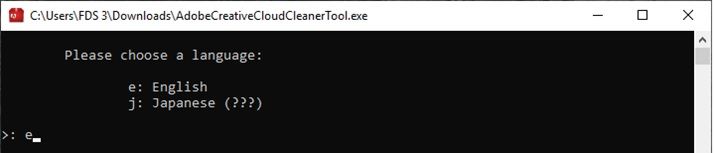 II. Прочитайте Adobe EULA и нажмите y, чтобы принять а затем нажмите Войти. Нажатие n приведет к отклонению, и скрипт остановится и закроется.
II. Прочитайте Adobe EULA и нажмите y, чтобы принять а затем нажмите Войти. Нажатие n приведет к отклонению, и скрипт остановится и закроется.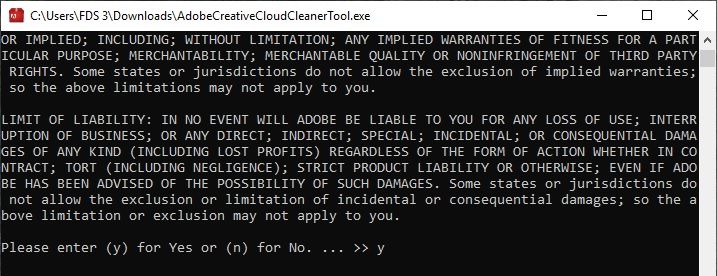 III. Принятие EULA отобразит список функций, которые вы можете выполнять с приложением.
III. Принятие EULA отобразит список функций, которые вы можете выполнять с приложением.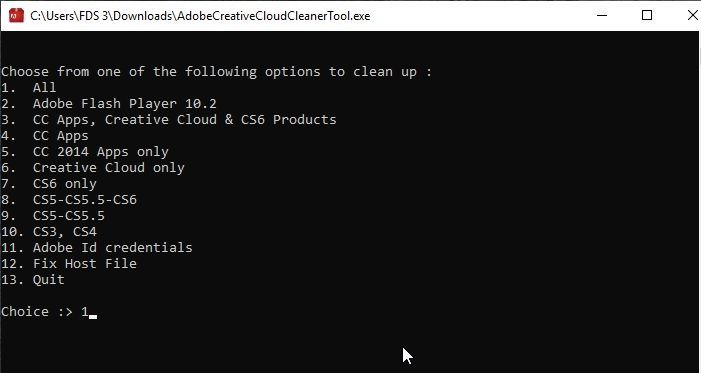 внутривенно Нажмите 1, если вы хотите избавиться от всех приложений и файлов, установленных Adobe на вашем ПК. Если вы хотите удалить только определенные приложения, вы можете выбрать соответствующую опцию из списка. After Effects можно удалить, выбрав 5. Только приложения CC 2014.
внутривенно Нажмите 1, если вы хотите избавиться от всех приложений и файлов, установленных Adobe на вашем ПК. Если вы хотите удалить только определенные приложения, вы можете выбрать соответствующую опцию из списка. After Effects можно удалить, выбрав 5. Только приложения CC 2014.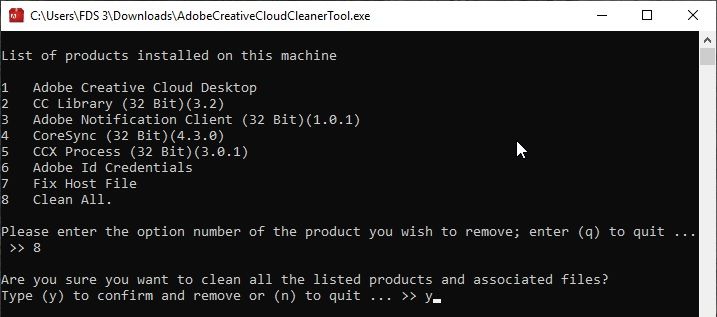 v. Нажмите y для подтверждения и удалите, а затем нажмите Войти.VI. Вы увидите подтверждающее сообщение о том, что конкретный файл был удален.
v. Нажмите y для подтверждения и удалите, а затем нажмите Войти.VI. Вы увидите подтверждающее сообщение о том, что конкретный файл был удален.
 Как удалить учетную запись Adobe?
Как удалить учетную запись Adobe?
Удаление вашей учетной записи Adobe само по себе хлопотно. Нет единой кнопки для деактивации вашей учетной записи.
По какой-либо причине вы, возможно, захотите удалить свою учетную запись, вы можете выполнить следующие действия:
- открыто Adobe Creative Cloud и подписать в на ваш счет.
- Нажмите на Меню профиля. Выбрать Учетная запись Adobe.
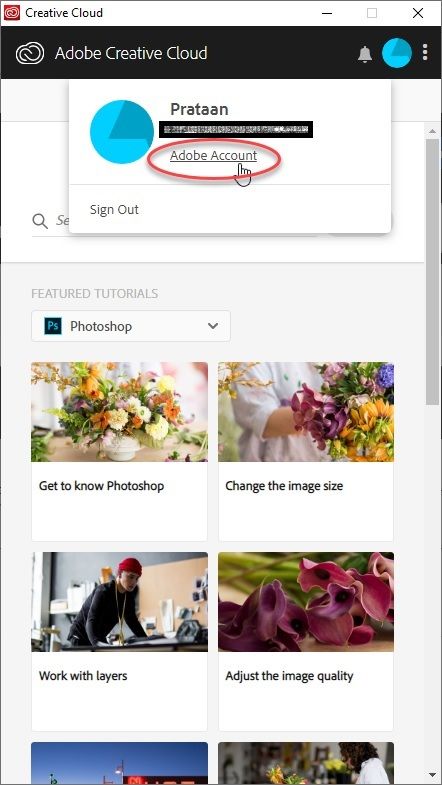
3. Нажмите на Контактная поддержка. Это приведет вас к Помогите сайт для Creative cloud.
4. На Обзорная страница, нажмите на Получить помощь.
5. Под заголовком ‘Скажите нам, что вам нужно помочь…’ нажмите на Управление вашей учетной записью
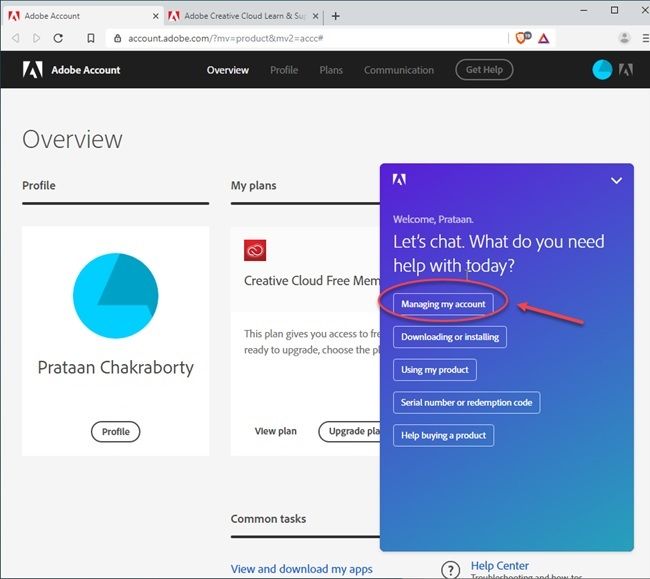
6. Нажмите на кнопку Все еще нужна помощь? Связаться с нами
7. Теперь у контактов выбрать чат. Это приведет вас к специалисту по поддержке Adobe в конкретной стране.
8. В окне чата сообщите эксперту, в чем заключается ваша проблема, и сообщите ему / ей, что вы хотите деактивировать свой аккаунт.
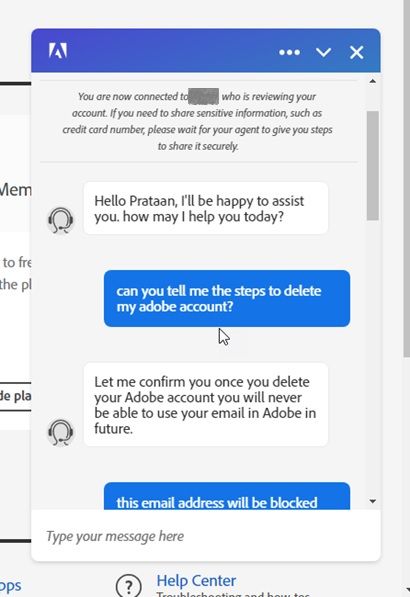
9. После подтверждения они удалят ваш аккаунт. Следуйте инструкциям на экране, если они просят вас сделать это.
Вероятно, это единственный способ удалить вашу учетную запись Adobe. Используя чат-клиент, вы можете удалить свою учетную запись Adobe навсегда.
Вывод
У Adobe одни из лучших дизайнерских приложений с функциональными возможностями и возможностями редактирования. Однако они очень постоянны и их трудно удалить из-за того, что остаточные файлы вмешиваются в процесс удаления. Теперь вы знаете, как удалить Adobe Creative Cloud с вашего ПК с Windows 10. Комментарий ниже, если вы нашли это полезным или у вас есть другие вопросы.

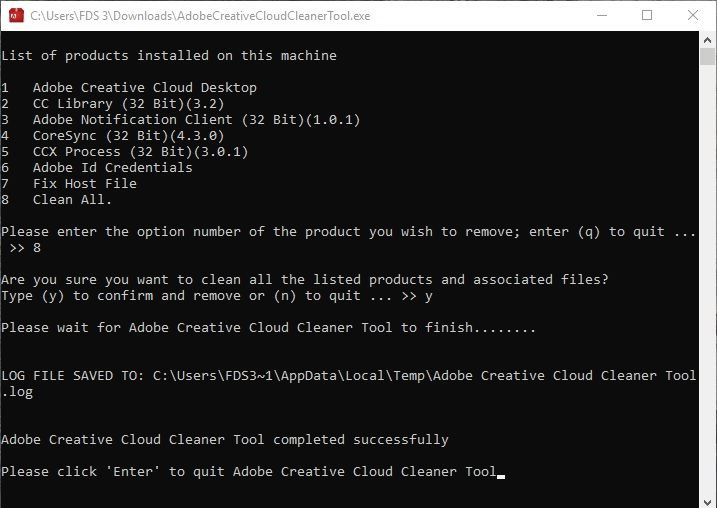 Как удалить учетную запись Adobe?
Как удалить учетную запись Adobe?

![Avast Разрешить все не работает. Знать, как это исправить здесь! [Решено]](http://master-gadgets.ru/wp-content/cache/thumb/3169704d3_150x95.jpg)

![Как удалить или удалить онлайн-плагин безопасности Avast [Chrome | Firefox | IE]](http://master-gadgets.ru/wp-content/cache/thumb/2a49f9ee1_150x95.jpg)
![[Решено] «Плагин-контейнер для Firefox перестал работать»](http://master-gadgets.ru/wp-content/cache/thumb/193ece277_150x95.jpg)